Cet article a été rédigé avec la collaboration de nos éditeurs(trices) et chercheurs(euses) qualifiés(es) pour garantir l'exactitude et l'exhaustivité du contenu.
L'équipe de gestion du contenu de wikiHow examine soigneusement le travail de l'équipe éditoriale afin de s'assurer que chaque article est en conformité avec nos standards de haute qualité.
Cet article a été consulté 38 176 fois.
Facebook offre la possibilité de rechercher des utilisateurs se trouvant dans un endroit spécifique. Pour que ça fonctionne, la personne que vous recherchez doit avoir une localisation précise listée sur son profil. La recherche par lieu géographique est possible sur l’application Facebook mobile ou sur le site web de Facebook.
Étapes
Méthode 1
Méthode 1 sur 2:Retrouver une personne sur mobile
-
1Ouvrez Facebook. L’icône de l’application Facebook est un « f » blanc sur un fond bleu foncé. Si vous êtes déjà connecté(e), Facebook s’ouvrira sur votre fil d’actualités.
- Si vous n’êtes pas encore connecté(e), entrez d’abord votre adresse email (ou votre numéro de téléphone) et votre mot de passe puis appuyez sur Connexion.
-
2Appuyez sur la barre de recherche. La barre de recherche se trouve en haut de l’écran. Appuyez dessus pour afficher le clavier de votre téléphone.
-
3Entrez le nom d’une personne. Tapez le nom d’une personne puis appuyez sur Rechercher.
-
4Allez dans l’onglet Personnes. Cet onglet se trouve en haut à gauche de la page et permet de n’afficher que les personnes correspondant au nom recherché.
-
5Appuyez sur Ville ▼. Ce bouton se trouve directement sous l’onglet Personne et permet d’ouvrir une fenêtre en bas de l’écran.
-
6Sélectionnez la barre de recherche Trouver une ville. Cette barre de recherche se trouve en haut de la fenêtre qui apparait en bas de l’écran.
-
7Tapez le nom d’une ville. Vous verrez des suggestions apparaitre sous la barre de recherche à mesure que vous tapez.
-
8Appuyez sur la ville que vous recherchez. La ville recherchée devrait apparaitre sous la barre de recherche.
-
9Choisissez Appliquer. Ce bouton se trouve en haut à droite de la fenêtre Ville qui apparait en bas de l’écran. Appuyez dessus pour afficher une liste des personnes ayant sur leur profil le nom et l’emplacement que vous avez indiqués.
- Par exemple, si vous avez tapé « Alain Patrick » comme nom et sélectionné « Nice » comme ville, Facebook affichera une liste de tous les utilisateurs qui s’appellent Alain Patrick et qui ont défini Nice comme emplacement géographique.
Publicité
Méthode 2
Méthode 2 sur 2:Retrouver une personne sur un ordinateur de bureau
-
1Ouvrez Facebook. Rendez-vous sur Facebook. Si vous êtes déjà connecté(e) à votre compte, la page d’ouvrira sur votre fil d’actualités.
- Si vous n’êtes pas encore connecté(e), entrez votre adresse email (ou votre numéro de téléphone) et votre mot de passe en haut à droite de la page.
-
2Cliquez sur la barre de recherche. La barre de recherche se trouve en haut de la page Facebook.
-
3Tapez le nom d’une personne. Tapez le nom de la personne que vous voulez retrouver puis appuyez sur la touche Entrée. Cela affichera une liste des personnes dans votre région ayant un nom correspondant (ou similaire).
-
4Allez dans l’onglet Personnes. L’onglet Personnes se trouve juste sous la barre de recherche en haut de la page Facebook.
-
5Cliquez sur Choisir une ville. Ce lien se trouve à gauche de la page sous l’entête Ville. Cliquez dessus pour ouvrir une barre de recherche.
-
6Tapez le nom d’une ville. À mesure que vous tapez, vous verrez des suggestions apparaitre sous la barre de recherche.
-
7Sélectionnez une ville. Cliquez sur le nom d’une ville sous la barre de recherche. Seules les personnes ayant sur leur profil la ville sélectionnée et le nom indiqué s’afficheront dans les résultats de recherche.
- Par exemple, si vous avez tapé « Sarah Renaud » comme nom et « Bordeaux » comme ville, vous verrez une liste de personnes nommées Sarah Renaud qui vivent à Bordeaux.
Publicité
Conseils
- La recherche par lieu géographique ne fonctionne que si la personne que vous recherchez a un emplacement listé sur son profil.
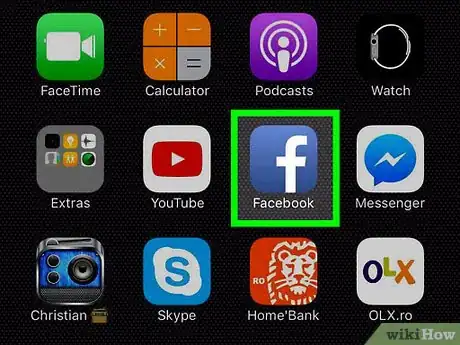
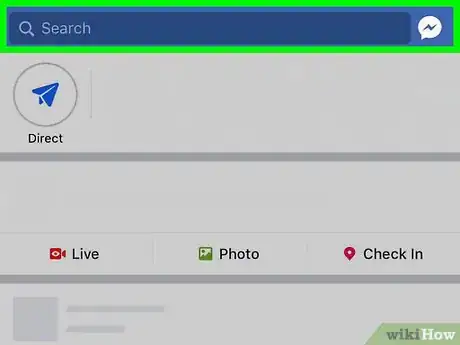
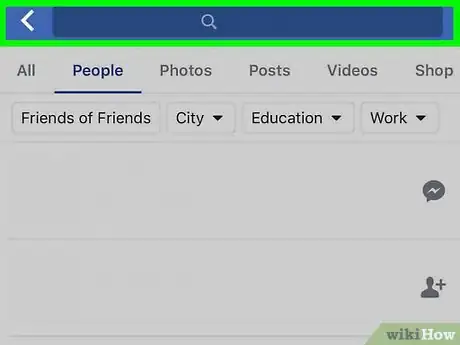
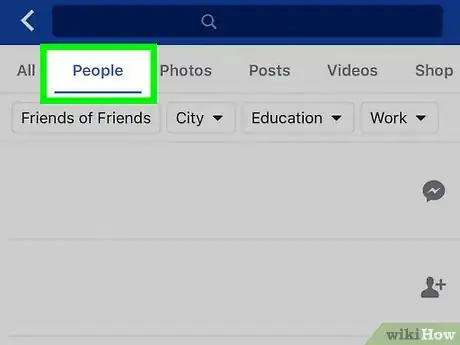
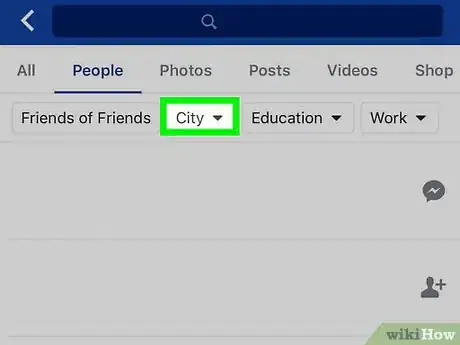
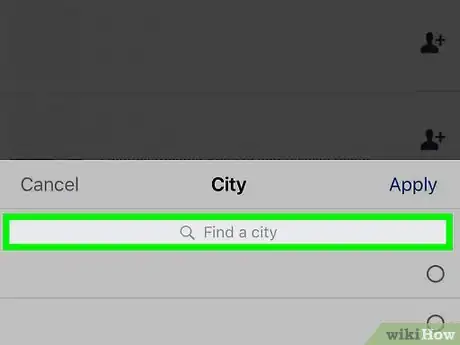
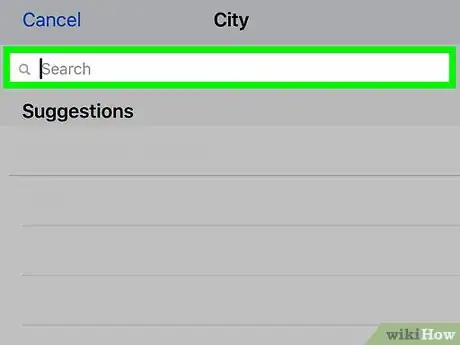
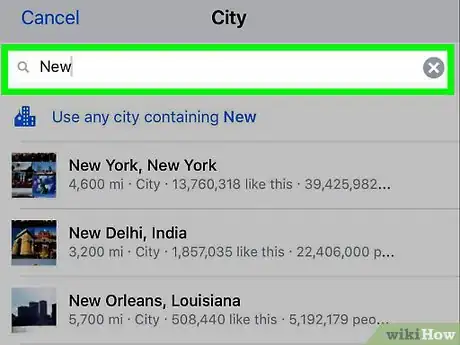
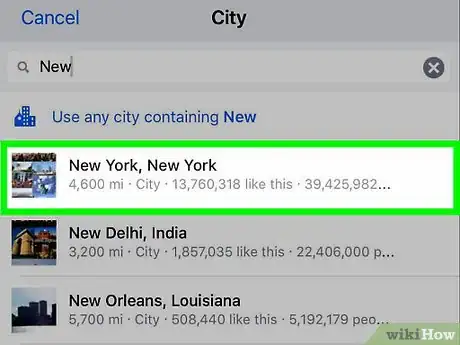
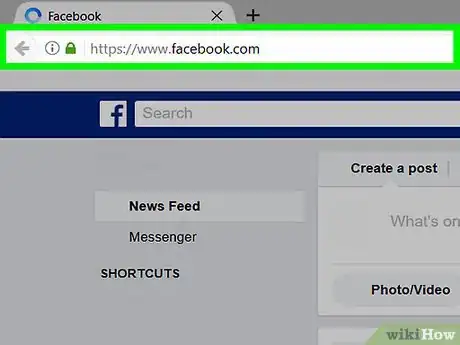
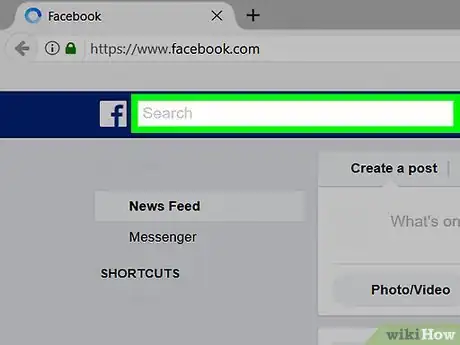
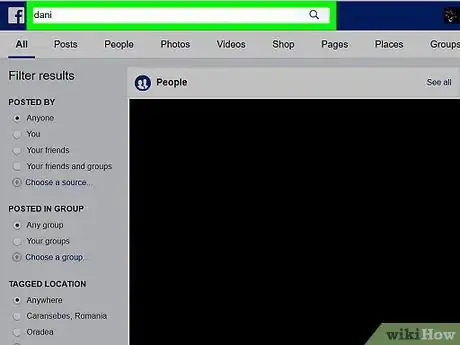
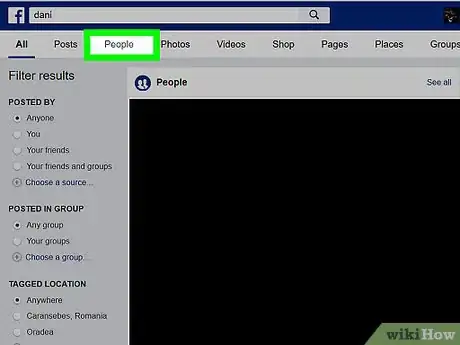
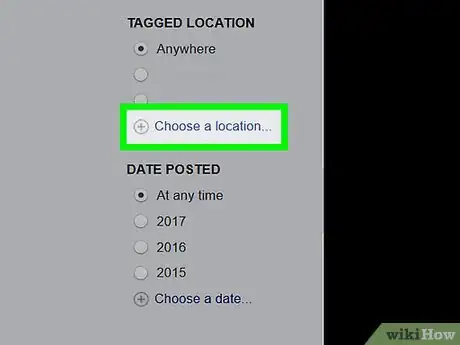
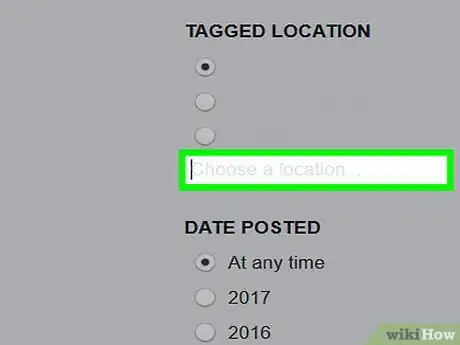
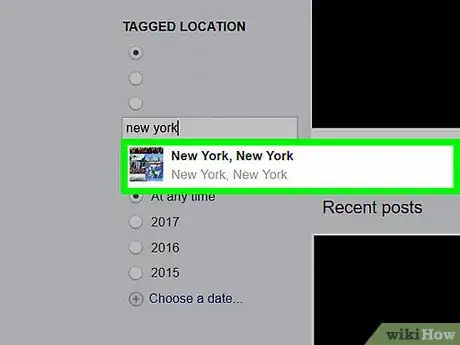



















L'équipe de gestion du contenu de wikiHow examine soigneusement le travail de l'équipe éditoriale afin de s'assurer que chaque article est en conformité avec nos standards de haute qualité. Cet article a été consulté 38 176 fois.